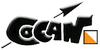El objetivo de todo el proceso que se describe a continuación es trasladar los recorridos que el trazador propone a un mapa impreso en papel que sea legible y donde la información sobreimpresa es la más importante, pero el resto de elementos gráficos deben presentarse ordenados sin que se solapen o tapen el propio mapa o información sobreimpresa. Ese mapa impreso será el que lleve en la mano el orientador cuando tome la salida, no debemos olvidarlo.
El objetivo de todo el proceso que se describe a continuación es trasladar los recorridos que el trazador propone a un mapa impreso en papel que sea legible y donde la información sobreimpresa es la más importante, pero el resto de elementos gráficos deben presentarse ordenados sin que se solapen o tapen el propio mapa o información sobreimpresa. Ese mapa impreso será el que lleve en la mano el orientador cuando tome la salida, no debemos olvidarlo.
-
Crear una carpeta en el directorio del ordenador que se estime oportuno con el nombre de la carrera o el nombre del mapa y la fecha. Dentro de esta carpeta crear las siguientes subcarpetas:
-
Logotipos: Todos los logotipos e información gráfica necesaria para maquetar el mapa.
-
Mapa/s: El mapa y/o mapas (si se utiliza más de uno) de la carrera.
-
Información: Datos de la prueba, categorías oficiales, datos del cartografo, etc.
-
Fuentes tipográficas: Por si hubiera que guardar las fuentes tipográficas para enviarlas a la imprenta donde se impriman los mapas.
-
Archivos auxiliares: Aquellos necesarios para exportar a otras aplicaciones o programas.
-
Recopilar la información de la prueba y añadirla a la carpeta que corresponda: https://drive.google.com/file/d/1uSSy2c2P-178Z3vIoLPVoHbcJa_s9hqG/view (Muy Útil)
-
Comprobar que el mapa es el mismo que se ha utilizado para trazar y con las últimas modificaciones añadidas (si la hubiera), si se realiza un recorte del mapa, guardar el mapa recortado en la carpeta de trabajo con el mismo nombre que el no recortado, pero con la coletilla recorte y la fecha del mismo: nombredelmaparecortadofebrero2020.
-
Crear el archivo en el Purple Pen y guardarlo en la carpeta principal que hemos creado con el nombre de la carrera o nombre del mapa y la fecha.
-
Revisar los ajustes del programa.
-
Ajustar el mapa general que contendrá todos los controles o maestro a la escala necesaria y al formato de impresión que mejor convenga.
-
Situar todos los elementos sobreimpresos que conforman el mapa general o maestro. Conforme se sitúan los controles sobre el mapa conviene ir añadiendo la descripción y revisando si el círculo necesita de algún recorte que tape información relevante del mapa.
-
Revisar que los números con los códigos de control están bien situados y no tapan información relevante para el colocador o colocadores.
-
Crear el primer recorrido, revisar el tipo de carrera (en línea o score), la escala, el tipo de descripción (simbólica o textual), y las categorías que conforman ese recorrido o agrupación (con la denominación correcta). Revisar el área de impresión y la situación de los números de paso de los controles de este recorrido.
-
Ir creando todos los recorridos, revisando toda la información anterior.
-
Una vez que tenemos todos los recorridos montados conviene revisar que no nos hemos dejado ningún control sin usar.
-
Exportamos los recorridos a formato GPX (si el mapa está georeferenciado). Abrimos los archivos GPX de los recorridos en https://es.wikiloc.com/ (tenemos que registrarnos) y comprobamos que están todos los controles en su lugar correspondiente. En la información del track o ruta podremos obtener el desnivel (positivo, en subida) que podremos añadir a la información de cada recorrido en el programa Purple Pen.
-
Ahora comienza el trabajo de maquetado. Si la escala es la misma para todas las recorridos y/o categorías y también para el mapa maestro se puede hacer un maquetado único. Pero si cada recorrido y/o categoría se imprimirá a una escala y/o lleva un área de impresión distinta, incluso un formato de impresión diferente, habrá que hacer un maquetado para cada recorrido y/o categoría que tenga distinta escala, área de impresión y/o formato de impresión.
-
Conviene comenzar definiendo el marco del área de impresión, si el maquetador estima necesario que haya un marco.
-
Colocar la información del mapa como el nombre del mapa, escala, equidistancia, escala gráfica, ficha técnica, fecha norte, simbología especial que hubiera en el mapa, casillas de reserva para el Sportident, leyenda (si procede ponerla). Y en base a los huecos disponibles acoplar la descripción de control de cada recorrido.
-
Ahora vamos a añadir los logotipos de las entidades públicas y/o privadas que organizan y/o colaboran con la organización del evento. En Purple Pen conviene usar logotipos en formato .png que conservan la transparencia. No se pueden importar logotipos en formato vectorial.
-
Conviene que los logotipo no sean excesivamente grandes y se tengan que reducir el tamaño en exceso, pues el archivo ppen irá sumando espacio en bites e incluso el manejo de la pantalla se puede ver perturbado por tener que mover imágenes con un tamaño (en bites) muy grandes. Los logotipos de pueden optimizar con el programa https://www.gimp.org/
-
Y lo mismo ocurre al contrario, si el logotipo original que incorporamos a la maquetación es muy pequeño y lo agrandamos posiblemente se pixele y aparezca como borrosos en la pantalla e impresión posterior.
-
Para hacer una distribución homogénea en los espacios en blanco que vamos a maquetar podemos disponer una rejilla en formato .png que una vez finalizado el proceso de maquetación retiraremos.
-
Si necesitamos más espacios en blanco podremos "robar" o "enmascarar" zonas del mapa por las que no haya una zona de paso de ningún recorrido, comprobando detenidamente que ninguna posible elección de ruta quedaría oculta ni posibles líneas de parada, especialmente para las categorías OPEN y/o escolares.
-
Revisar la lista de logotipos a incorporar para que no nos dejemos ninguno fuera.
-
Volver a realizar una revisión de todos los procesos.
-
Generar los archivos auxiliares necesarios:
-
Un archivo pdf con cada recorrido para enviar a la imprenta.
-
Un archivo GPX con cada recorrido para calcular los desniveles.
-
Un archivo pdf con cada descripción de control por recorrido para imprimir las descripciones de controles que se colocarán en la presalida.
-
Un archivo formato imagen con cada recorrido para colgar los mapas en la web una vez pasada la competición.
-
Un archivo XLM para configurar la aplicación de inscripciones y el programa de gestión del sistema Sportident.
Fuente: www.regiondemurciaorientacion.com/
-
Si el maquetado se envía a una imprenta conviene hacerlo en formato PDF, pero con cuidado de que si hemos utilizado alguna fuente tipográfica especial en el maquetado, no olvidar adjuntarla o trazar los textos con un programa de edición vectorial y añadir el texto como una imagen .png en el maquetado.